Ha az Apple Mobile Device USB-illesztőprogramja hiányzik vagy sérült a Windows 10 rendszerben, akkor az iPhone-ját, például az iPhone 7-et, nem lehet felismerni. Ebben az esetben nem importálhatja a fényképeket, zenéket vagy videókat az iPhone készülékről. Az illesztőprogram-probléma megoldásához próbálja meg itt a megoldásokat.
Amikor csatlakoztatja iPhone készülékét a számítógéphez, aAz Apple Mobile Device USB-illesztőprogramjának automatikusan telepítve kellett volna lennie. Tehát próbálja meg kihúzni az eszközt, majd újra bedugni. Ez a legtöbb esetben működne.
Ha a probléma továbbra is fennáll, próbálkozzon az alábbi 2 megoldással.
1. megoldás: Távolítsa el az illesztőprogramot
Kovesd ezeket a lepeseket:
1. Nyissa meg Eszközkezelő .
2. Bontsa ki a Universal Serial Bus Controller kategóriát.).
3. Kattintson jobb gombbal az eszközre, és válassza ki Eltávolítás a felugró menüből.
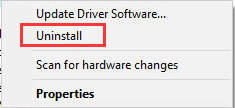
A rendszer felkéri az eltávolítás megerősítésére. Jelölje be az Illesztőprogram törlése ehhez az eszközhöz jelölőnégyzetet, ha látja. Kattintson rendben gombot, akkor az illesztőprogram eltávolításra kerül.
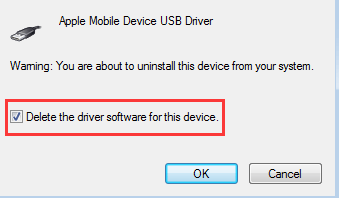
4. Kattintson a gombra Akció a felső menüsorban, és kattintson a gombra Keresse meg a hardvermódosításokat .
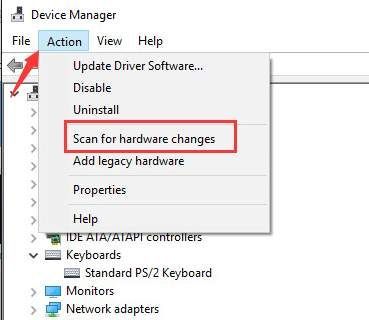
2. megoldás: Frissítse az illesztőprogramot
A problémát valószínűleg az illesztőprogram-problémák okozzák. A fenti lépések megoldhatják a problémát, de ha nem, próbálja meg frissíteniApple mobileszköz USBsofőr. Ha nincs türelme, ideje vagy számítógépe az illesztőprogram kézi frissítéséhez, ezt automatikusan megteheti a következővel Driver Easy .
A Driver Easy átvizsgálja a számítógépet, hogy észlelje a problémás illesztőprogramokat, majd új illesztőprogramokat biztosít. Az Apple USB-illesztőprogramját frissítheti a Driver Easy ingyenes vagy Pro verziójával. A Pro verzióval azonban csak 2 kattintás szükséges (és teljes támogatást és 30 napos pénz-visszafizetési garanciát kap).
1. Kattintson itt a Driver Easy letöltéséhez. Ezután kattintson duplán a letöltött fájlra, és kövesse a képernyőn megjelenő utasításokat az illesztőprogram telepítéséhez.
2. Kattintson a gombra Szkenneld most gomb. A Driver Easy átvizsgálja számítógépét, és azonnal észleli az összes problémás illesztőprogramot.
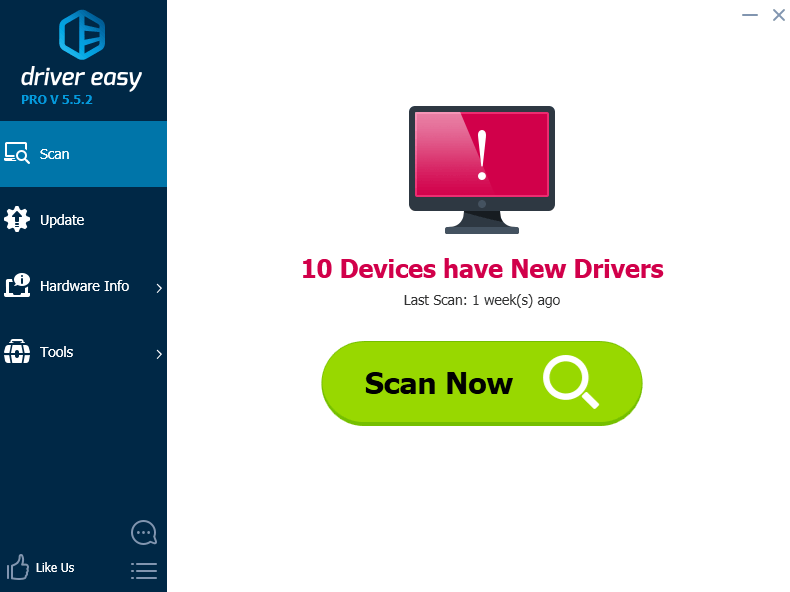
3. Kattintson az Apple Mobile Device USB Driver melletti Frissítés gombra az illesztőprogram megfelelő verziójának letöltéséhez és telepítéséhez (Frissítse az illesztőprogramot lépésről lépésre az ingyenes verzióval). Vagy kattintson Mindent frissíteni gombot az összes illesztőprogram automatikus frissítéséhez (Pro verzióra kell frissítenie).
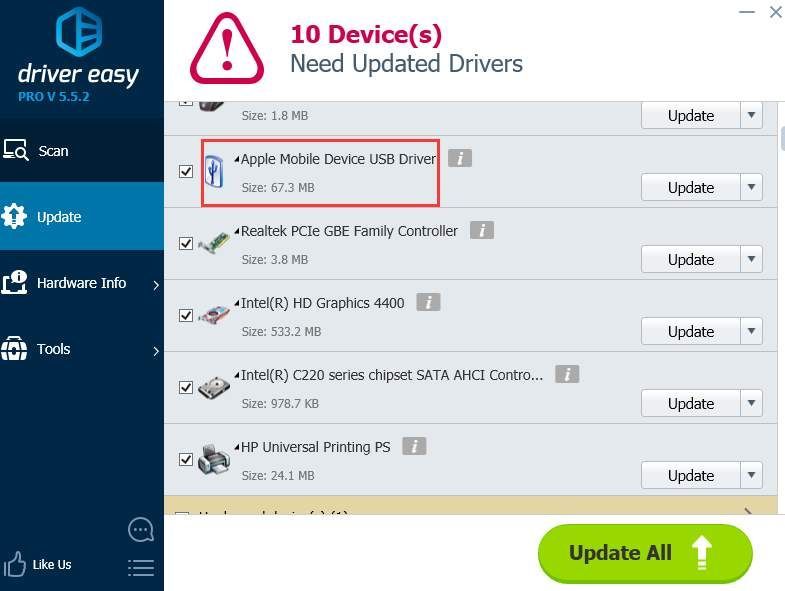
![[Megoldva] Half Life: Alyx Lag és dadogás a PC-n](https://letmeknow.ch/img/program-issues/53/half-life-alyx-lag.jpg)


![Valorant „Graphics Driver Crashed” hiba [Gyors javítás]](https://letmeknow.ch/img/knowledge/03/valorant-graphics-driver-crashed-error.jpg)


